Замена жесткого диска ноутбука вполне может быть выполнена пользователем самостоятельно. Для этого не нужно вскрывать…
Как усилить звук на ноутбуке?
Ноутбук с момента своего появления на рынке компьютерной техники довольно активно стал вытеснять стандартный стационарный компьютер. Все логично, лэптоп по ряду характеристик гораздо удобнее обычного ПК. Небольшой объем, легкость в переноске, возможность работы в автономном режиме без кучи проводов, мобильность — весомые аргументы в пользу ноута.
В то же время, ноутбуки часто страдают мелкими «болезнями», которые хоть и не смертельны, но могут приносить массу неудобств. Одним из таких недостатков является тихое или очень слабое звучание динамиков, которые встроены в систему. Смотреть фильм, слушать любимую музыку или наслаждаться роликами из соцсетей в таком приглушенном состоянии крайне проблематично. Правда, несложные операции помогут решить и проблему плохой слышимости.
Настраиваем звук
Конечно, самым простым и банальным способом усилить звучание ноутбука станет подключение более мощных дополнительных колонок или даже аудиосистемы. Подключив колонки или хорошие наушники к ноуту, вы сразу получите результат «на уши». Правда, носить с собой дополнительные колонки или наушники не всегда удобно.
Плюс, это дополнительные расходы. Так что работы по усилению звука можно начать с внутренних настроек. Первым этапом станет выполнение следующих манипуляций. В меню «Панель управления» следует выбрать закладку «Звуки и аудиоустройства». Возможно, настройки просто выставлены не на максимальную громкость, и это негативно отражается на работе динамиков. Кроме того, настройки эквалайзера тоже могут случайно сбиться, и тогда ноутбук становится гораздо тише.
Громкость на ноутбуке легко регулируется с помощью специального микшера. Этот значок под видом динамика стандартно располагается справа в углу экрана. Нужно зайти в меню микшера и проверить настройки. Если звук выставлен не на максимум, сделайте это и сразу услышите разницу. Это довольно простое правило, но о нем часто забывают начинающие пользователи.
Время собирать «дрова»
Допустим, вы все проверили, но звуки по-прежнему слышны «как из колодца». В этом случае полезным станет переустановка драйвера звуковой карты. Это немного сложнее, но зато эффективнее. При покупке ноутбука вы обычно получаете установочный диск с необходимыми драйверами, которые налаживают работу лэптопа. Найдите такой диск и заново переустановите «дрова» звуковой карты. Если диск безвозвратно утерян или его не было изначально — не страшно. Просто нужно зайти на официальный сайт производителя вашего ноутбука и оттуда скачать нужную программу.
Если, несмотря на все ваши ухищрения, динамики так и не стали работать лучше, возможно, сам ноутбук нуждается в ремонте или его технические параметры не позволяют выдать более качественный звук. В этом случае без приобретения дополнительных колонок не обойтись.
Обычно на сайтах-производителях есть специальные меню технической поддержки, где детально расписаны способы улучшения работы устройства. Найдите необходимый раздел и выполните поставленные условия.
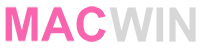
Комментариев: 0